wps把两张a4页面合并成一张a3的教程
时间:2024-02-26 08:49:12作者:极光下载站人气:0
越来越多的用户会选择在wps软件中来解决文件的编辑问题,因为wps软件中的功能是很强大的,能够让用户简单轻松的完成编辑工作,并且从中提升自己的办事效率,所以wps软件吸引了不少的用户前来下载使用,当用户在wps软件中编辑文档文件时,想要将其中的两张a4页面合并成一张a3,这时用户应该怎么来操作实现呢,其实操作的过程是很简单的,用户直接在菜单栏中点击页面选项和纸张大小选项,接着在打开的页面设置窗口中,用户在纸张选项卡中将a4改为a3即可解决问题,那么下面就和小编一起来看看wps把两张a4页面合并成一张a3的方法教程吧,希望用户在看了小编的教程后,能够从中获取到有用的经验。
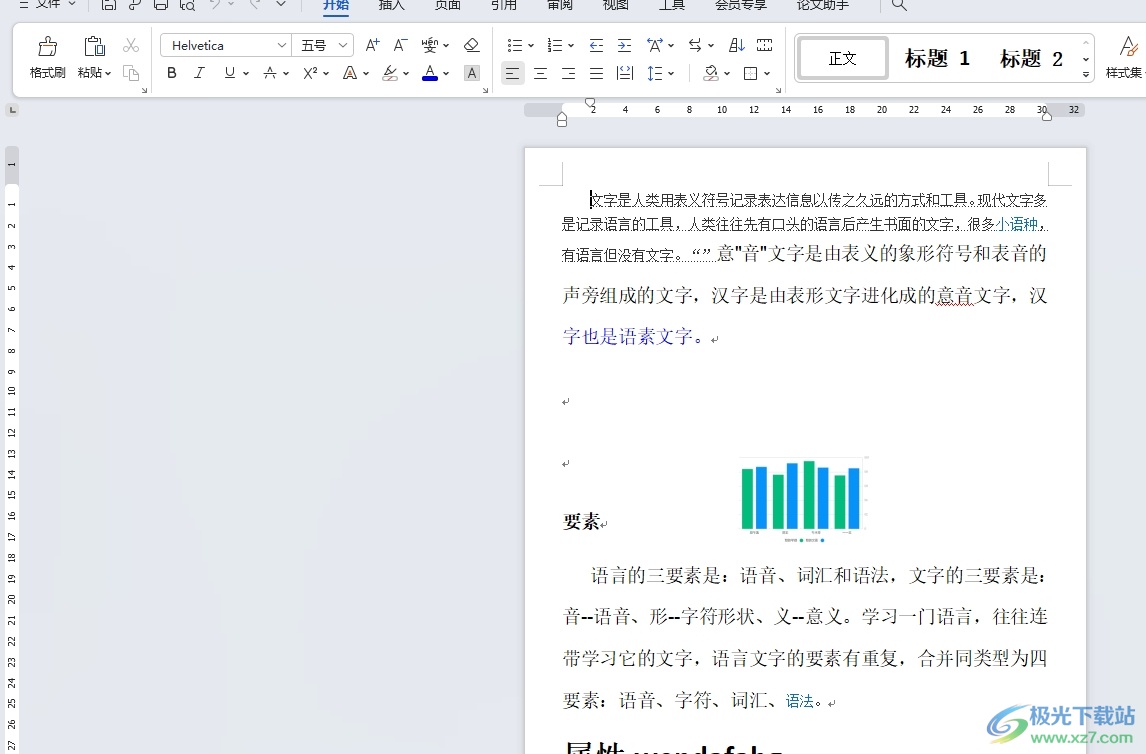
方法步骤
1.用户在电脑上打开wps软件,并来到文档文件的编辑页面上来进行设置
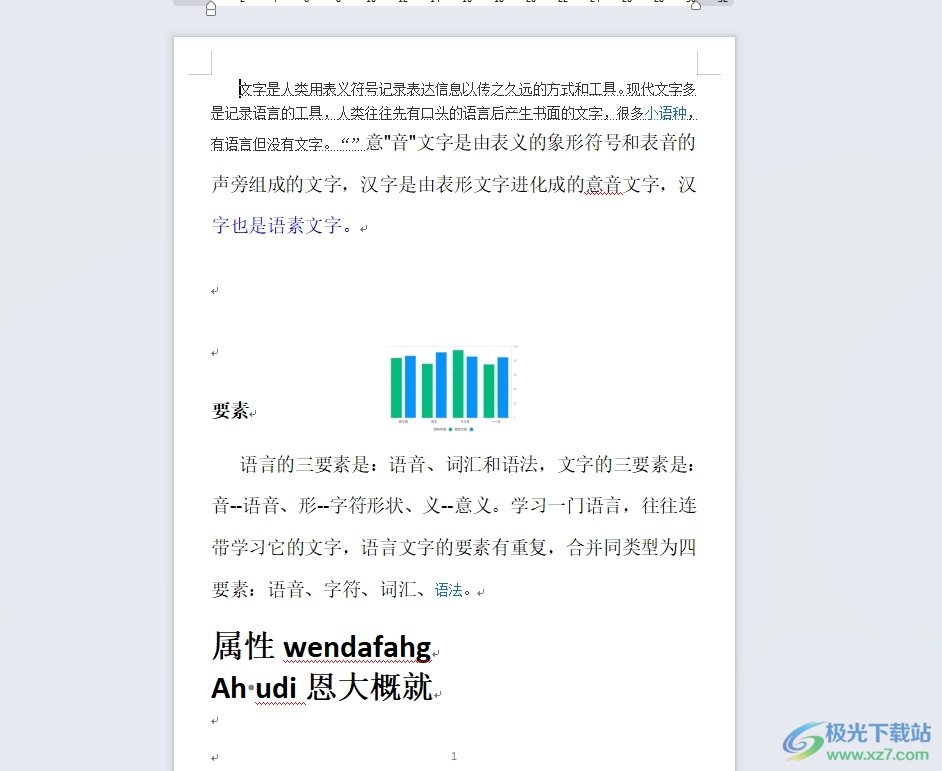
2.接着在页面上方的菜单栏中点击页面选项,将会显示出相关的选项卡,用户选择其中的纸张大小选项
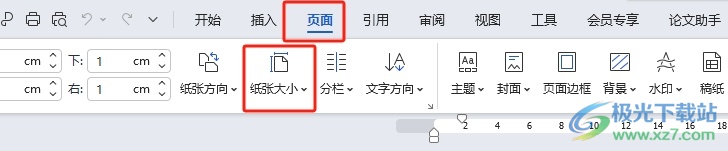
3.在弹出来的下拉选项卡中,用户选择其中的其它页面大小选项,将会显示出相关的窗口
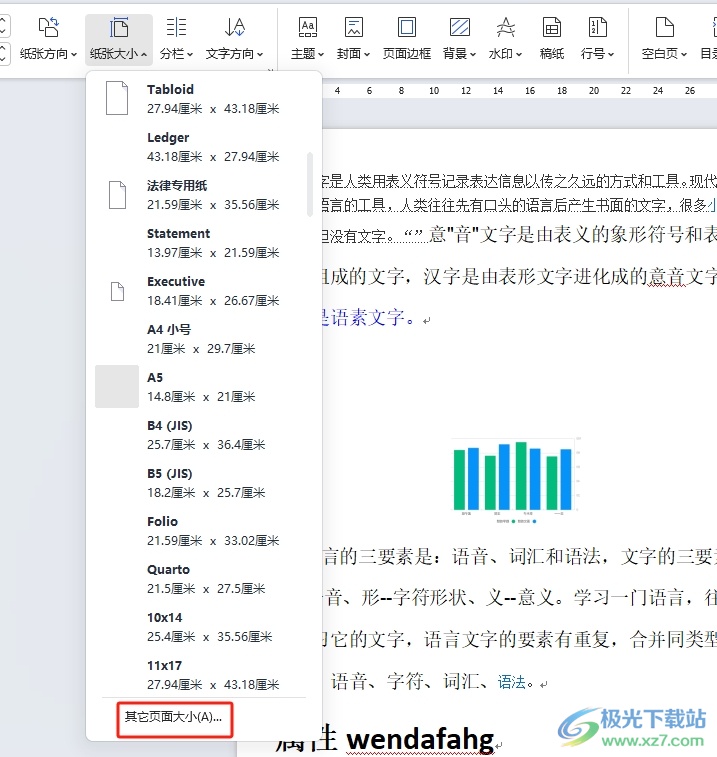
4.进入到页面设置窗口中,用户在纸张选项卡中点击纸张大小选项,弹出下拉选项卡后,用户选择a3选项
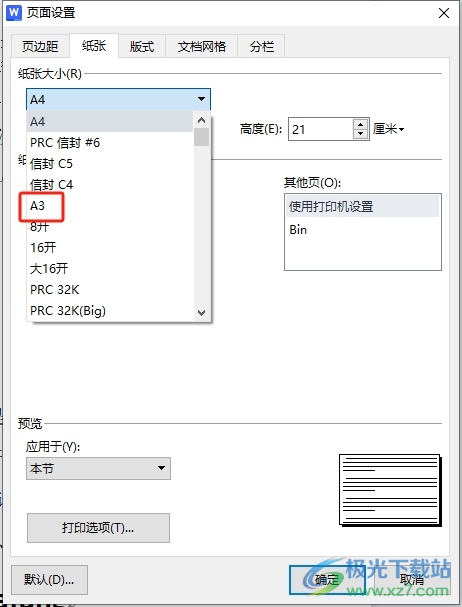
5.完成上述设置后,用户直接在窗口的右下角按下确定按钮即可解决问题
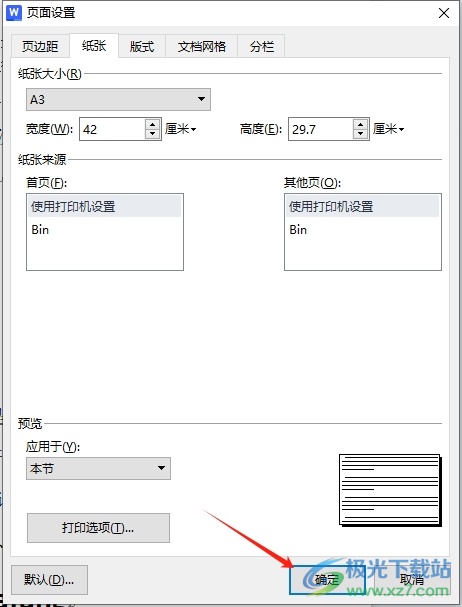
6.此时回到编辑页面上,用户就会发现,当前的a4页面成功变成了a3页面
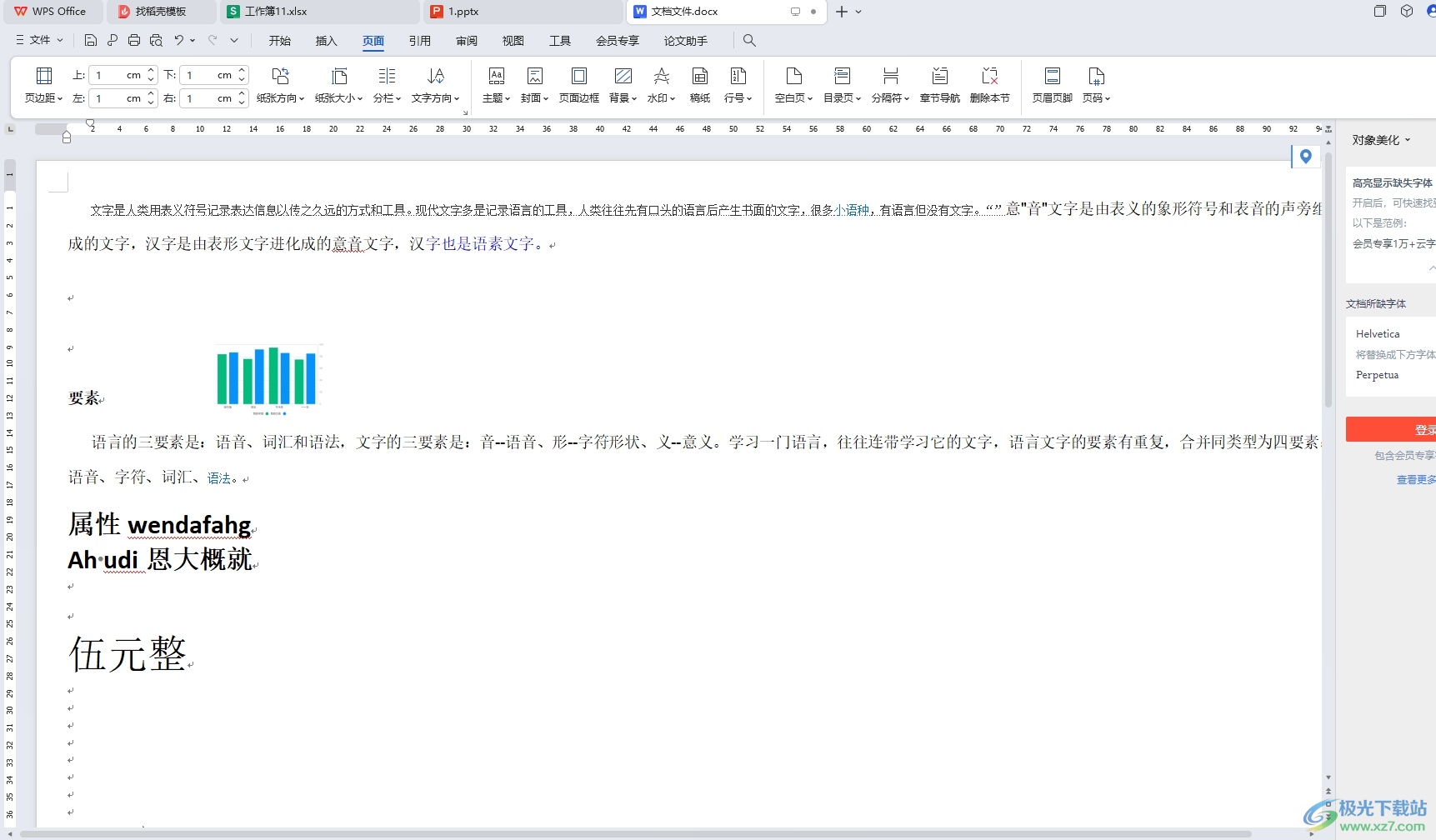
以上就是小编对用户提出问题整理出来的方法步骤,用户只需在页面设置窗口中点击纸张选项卡,接着在纸张大小选项中将a4改为a3即可解决问题,方法简单易懂,因此感兴趣的用户可以跟着小编的教程操作试试看,一定可以成功将a4页合并成a3页的。

大小:69.90 MB版本:v11.1.0.14309 最新版环境:WinAll, WinXP, Win7, Win10
- 进入下载

网友评论